OneDrive文件跨账户转移可通过四种方式实现:1. 网页版手动下载上传,适合少量文件;2. 使用同步客户端自动迁移,适用于大量数据;3. PowerShell脚本批量转移,适合高级用户和企业环境;4. 借助第三方工具如MultCloud实现云端直传,节省本地资源。
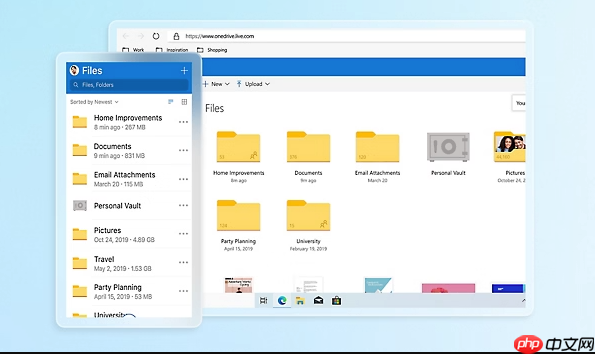
如果您需要将OneDrive中的文件从一个账户转移到另一个账户,可能是因为更换了工作账号、合并个人数据或管理多个账户的需求。直接在OneDrive界面中没有提供“一键转移”功能,但可以通过多种方式实现文件迁移。
本文运行环境:Surface Laptop 5,Windows 11
该方法适用于文件数量较少或仅需转移部分重要文件的场景。通过将文件从源账户下载到本地设备,再上传至目标账户,实现跨账户转移。
1、登录源Microsoft账户,在浏览器中打开OneDrive网页版。
2、选中需要转移的文件或文件夹,点击下载按钮,将内容保存到本地硬盘。
3、等待下载完成后,退出当前账户,切换至目标Microsoft账户。
4、再次进入OneDrive网页版,点击上传按钮,选择之前下载的文件或文件夹进行上传。
此方法适合大量文件转移,借助OneDrive桌面同步客户端,可减少手动操作并提升传输稳定性。
1、在电脑上安装OneDrive客户端,并使用源账户登录,确保所有需要转移的文件已完全同步到本地计算机。
2、关闭OneDrive同步功能,或右键任务栏图标选择暂停同步,避免在配置期间产生冲突。
3、更改OneDrive同步文件夹的位置,或将当前同步目录中的内容复制到一个临时文件夹中。
4、退出当前账户,在OneDrive设置中选择注销或“断开连接”。
5、使用目标Microsoft账户重新登录OneDrive客户端,选择要同步的文件夹路径。

本文档主要讲述的是maven使用方法;Maven是基于项目对象模型的(pom),可以通过一小段描述信息来管理项目的构建,报告和文档的软件项目管理工具。Maven将你的注意力从昨夜基层转移到项目管理层。Maven项目已经能够知道 如何构建和捆绑代码,运行测试,生成文档并宿主项目网页。希望本文档会给有需要的朋友带来帮助;感兴趣的朋友可以过来看看
 0
0

6、将之前备份的文件复制到新的OneDrive同步目录中,客户端会自动开始上传至目标账户。
对于高级用户,可以使用PowerShell结合OneDrive API实现自动化文件转移,尤其适用于企业环境或频繁迁移需求。
1、安装OneDrive PowerShell模块,可通过执行Install-Module -Name OneDrive来添加支持。
2、使用Connect-OneDrive命令分别连接源账户和目标账户,按提示完成身份验证。
3、编写脚本遍历源账户指定目录下的所有项目,使用Get-Item和Copy-Item类命令结构。
4、在脚本中指定目标账户的路径,逐个复制文件,并记录日志以确认传输状态。
5、运行脚本后监控输出结果,确保每个文件都成功复制且无权限错误。
使用支持多账户管理和跨平台同步的第三方工具,如MultCloud、Rclone等,可以在不依赖本地存储的情况下完成迁移。
1、注册并登录第三方服务网站,例如MultCloud,添加两个OneDrive账户作为云存储设备。
2、在界面中选择源账户中的文件夹,点击复制到或“移动到”,然后选择目标账户路径。
3、确认操作后,系统将在后台完成文件传输,无需占用本地带宽或存储空间。
4、检查目标账户中的文件完整性,包括大小、修改时间和共享权限是否正确保留。
以上就是OneDrive如何转移文件到其他账户_OneDrive文件转移方法的详细内容,更多请关注php中文网其它相关文章!

每个人都需要一台速度更快、更稳定的 PC。随着时间的推移,垃圾文件、旧注册表数据和不必要的后台进程会占用资源并降低性能。幸运的是,许多工具可以让 Windows 保持平稳运行。

Copyright 2014-2025 https://www.php.cn/ All Rights Reserved | php.cn | 湘ICP备2023035733号